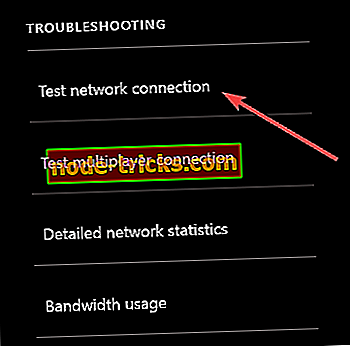Var būt problēmas ar šo spēli vai lietotni Xbox One
Spriežot pēc tiešsaistes seansiem un ziņojumiem, lietotāji pārsvarā ir apmierināti ar Xbox One. Šis lielais nākamās paaudzes konsole ir diezgan spējīgs rīks, un ikdienā ir tikai tik daudz, kas var noiet greizi.
Tomēr neļaujiet jums triks jūs domāt par Xbox One darbplūsmu. Dažas kļūdas tiek parādītas laiku pa laikam, piemēram, “Iespējams, ka šī spēle vai lietotne var būt kļūda”, lejupielādējot vai instalējot spēles vai lietotnes.
Turpmāk uzskaitīti visbiežāk izmantotie risinājumi, lai justies brīvi, ja pamanīsiet šo kļūdu.
Kā atrisināt problēmas ar lejupielādes spēlēm vai lietotnēm Xbox One
- Strādājiet konsolē
- Atcelt instalēšanu un pārinstalēt
- Pārbaudiet Xbox Live pakalpojumu statusu
- Izrakstieties un pierakstieties vēlreiz, izmantojot savu Xbox profilu
- Pārbaudiet savienojumu
- Pārliecinieties, ka jums ir pietiekami daudz atmiņas
- Atjauniniet konsoles programmaparatūru
1. risinājums - darbiniet konsoli
Universāls risinājums visiem Xbox One jautājumiem ir vienkāršs jaudas cikls vai cietā atiestatīšana. Ja jūs esat diezgan pozitīvi par visiem citiem faktoriem, kas varētu novest pie tā, vienkārša atiestatīšana varētu risināt šo problēmu, un jūs varēsiet pāriet ar lejupielādēm, jo nekas nenotiek. Risinājums varētu būt pagaidu kļūda, tāpēc šis solis ir vērtīgāks.
Tālāk aprakstīts, kā aktivizēt Xbox One ciklu:
- Nospiediet un 10 sekundes turiet ieslēgšanas / izslēgšanas pogu .
- Pagaidiet, līdz konsole tiek izslēgta.
- Pēc minūtes ieslēdziet konsoli un meklējiet izmaiņas.
2. risinājums - atcelt instalēšanu un pārinstalēt
Ja kļūda (kā parasti) parādās spēles instalēšanas laikā, iesakām atcelt procesu un restartēt to. Tam vajadzētu pārvietot jūs aiz žagas, un, cerams, atrisināt kļūdu “Iespējams, ka šī spēle vai lietotne ir kļūda”. Pēc instalēšanas atcelšanas atgriezieties atpakaļ uz veikalu vai ievietojiet disku un instalējiet spēli vēlreiz.
Izpildiet šīs darbības, lai to izdarītu Xbox One:
- Sākuma ekrānā atveriet Manas spēles un lietotnes .
- Izvēlieties rindu un iezīmējiet spēli vai lietotni, kuru mēģināt lejupielādēt. Tajā būtu jāsaka: “ Instalēšana ”.
- Nospiediet pogu Menu (Izvēlne) un izvēlieties Cancel (Atcelt) .
- Mēģiniet atkārtoti instalēt spēli.
3. risinājums - pārbaudiet Xbox Live pakalpojumu statusu
Ja saņemat skartās spēles digitālo kopiju, problēma var rasties Xbox Live pakalpojumos, tāpēc iesakām pārbaudīt Xbox Live pakalpojumu statusu. Ir īpaša redze, kur visi pārtraukumi tiek publicēti reālajā laikā, lai lietotāji varētu vispirms identificēt globālos jautājumus.
Šeit varat pārbaudīt Xbox Live pakalpojumu statusu. Vai arī varat apskatīt oficiālo Twitter kontu šeit.
4. risinājums - izrakstieties un pierakstieties vēlreiz, izmantojot savu Xbox profilu
Daži ietekmētie lietotāji uzzināja par problēmu pagaidu konta kļūdā. Viņi to atrisināja, pierakstoties un pierakstoties vēlreiz ar savu Xbox profila kontu. Tas, kopā ar jaudas ciklu, šķiet, nosaka daudzus Xbox One īslaicīgus pārtraukumus. Vienā vai otrā veidā tas neko nemaksās, lai mēģinātu redzēt sevi.
Ja tas nav noderīgs, pārejiet uz nākamo soļu sarakstā. Viens darbosies galu galā.
5. risinājums - pārbaudiet savienojumu
Tas ir acīmredzams solis. Piekļūstot jebkāda veida tiešsaistes saturam, jums būs nepieciešams stabils savienojums. Ja tā nav, rodas kļūdas. Ja neesat pārliecināts, kā novērst Xbox savienojuma tīkla savienojumu, procedūra ir diezgan vienkārša. Mums ir jāpārbauda daži iekšējie elementi un pēc tam jāpārvietojas uz mājas tīklu, koncentrējoties uz maršrutētājiem / modemiem.
Tālāk ir norādīti daži vispārīgi traucējummeklēšanas soļi, ko jūs varētu mēģināt:
- Palaist diagnostiku
- Nospiediet pogu Xbox, lai atvērtu rokasgrāmatu.
- Izvēlieties Iestatījumi .
- Pieskarieties Visiem iestatījumiem .
- Izvēlieties Tīkls .
- Izvēlieties Tīkla iestatījumi .
- Izvēlieties “ Tīkla savienojuma pārbaude ”.
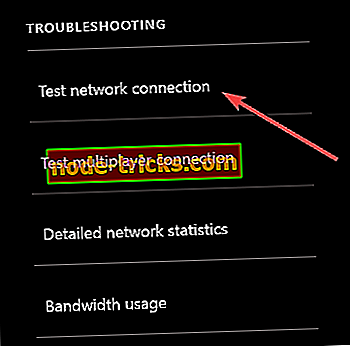
- Iestatiet statisku IP adresi
- Atveriet iestatījumus un pēc tam visus iestatījumus .
- Izvēlieties Tīkls .
- Atveriet tīkla uzstādījumus > Papildu iestatījumi .
- Pierakstiet savas IP un DNS vērtības (IP, Subnet mask un Gateway).
- Sadaļā Papildu iestatījumi atveriet IP iestatījumus .
- Izvēlieties Manual .
- Vienreiz šeit atveriet DNS un pierakstiet DNS ievadi.
- Ievadiet rakstītās vērtības un apstipriniet izmaiņas iestatījumos Advanced .
- Restartējiet Xbox
- Pārliecinieties, vai izmantojat vadu savienojumu, nevis bezvadu.
- Atjaunot maršrutētāju.
- Atspējot maršrutētāja ugunsmūri un UPnP.
6. risinājums - Pārliecinieties, ka jums ir pietiekami daudz atmiņas
Uzglabāšanas vieta ir vēl viena lieta, kas jums būs jāpārbauda, pirms mēs varam pilnībā piesaistīt šo kļūdu sistēmai. Kļūda, kas saistīta ar šo spēli vai lietotni, var rasties, jo minētajai spēlei vai lietotnei trūkst atmiņas. Tāpēc mēs iesakām pārbaudīt jūsu atmiņas vietu un vajadzības gadījumā dzēst kādu saturu.
No otras puses, ja jums ir pietiekami daudz atmiņas un problēma ir pastāvīga, izmēģiniet pēdējā soli sarakstā.
7. risinājums - atjauniniet konsoles programmaparatūru
Visbeidzot, jūs varat mēģināt atjaunināt konsoles programmaparatūru un cerēt uz labāko. Ja problēma ir noturīga pat ar jaunāko programmaparatūru, lūdzu, sazinieties ar oficiālo atbalstu un lūdziet izšķirtspēju.
Un tas viss. Ja jums ir kādi jautājumi vai ieteikumi, lūdzu, pastāstiet mums tālāk komentāru sadaļā.